A Viber nem működik, ezért a viber nem indul el, és nem csatlakozik a hálózathoz
Nem működik a számítógépen
A Weiber telepítve van és működik a Windows platformon. Különféle jellegű hibák fordulhatnak elő a program PC-n történő használata során. Miért nem működik a segédprogram?
Az októl függően számos intézkedést hoznak. Tény, hogy elég nehéz megmondani, mi okozta a problémát, ezért van egy bizonyos listája a módszerek, hogy minden felhasználó használni.
Hol kezdjem?
- Győződjön meg róla, hogy az eszköz a Messenger legújabb verziója. Ha nem, frissítse.
- Ellenőrizze, hogy az anti-vírus vagy a tűzfal blokkolja Weiber munkáját. Ha van zár, akkor adja hozzá az alkalmazást a kivételek listájához.
- Szkennelje a készüléket a vírusok ellen.
- Indítsa újra a számítógépet. A legtöbb esetben ez a módszer megoldja a problémát.
- Tisztítsa meg a rendszerleíró adatbázist a CCleanerrel vagy egy másik programmal.
Ha mindezek a módszerek nem segítenek, és a számítógép csatlakozik a hálózathoz, szükség van egy kardinális intézkedésre: a program újratelepítése.
Kezdetként el kell távolítania a Programok és szolgáltatások ablakban. A megnyitásához írja be a nevét a Start mezőben található keresőmezőbe. Ezután keresse meg a programot a listában és törölje.
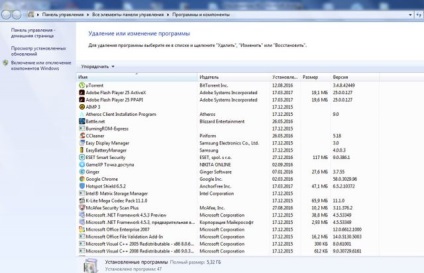
Az alkalmazás leáll a számítógépen
A művelet során a Vibe leállhat - a számítógép képernyőjén megjelenik egy ablak az értesítéssel: "A Viber program leállt".

A program újraindítása vagy újratelepítése általában nem segít megoldani a problémát. Ez azonban lehet egyetlen eset - akkor csak újra kell indítania a számítógépet.
Még ha a program továbbra is lóg a készülék újraindítása után, akkor a következő módszert kell használni.
1. Kattintson a jobb gombbal az ikonra a helyi menü megjelenítéséhez.
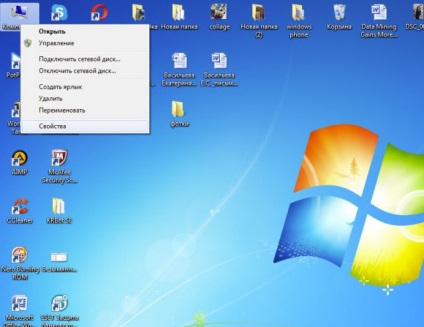
2. Válassza ki a "Tulajdonságok" utolsó részt, majd a megjelenő ablakban (bal oldalán) kattintson az "Eszközkezelő" elemre.
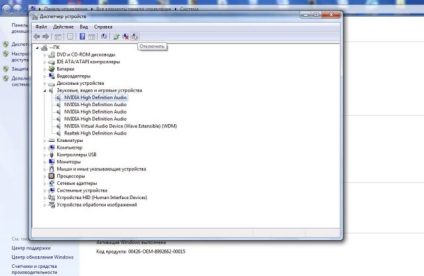
4. Húzza ki az eszközt az ablak jobb felső részén található jobb extrém ikonra kattintva.
5. Ezután indítsa el a programot, és kapcsolja be újra az opciót.
- nem küld üzenetet;
- megtagadja a kapcsolatot;
- Ne hívj;
- hirtelen abbahagyja a munkát;
- nem indul el.
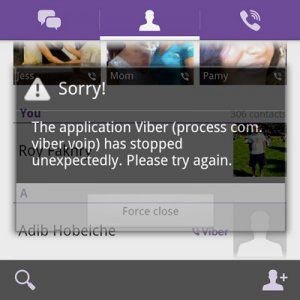
Mi legyen a felhasználó további akciója, ha az ügyfél nem indítható el?
2. Ezután ellenőrizze az internetkapcsolatot. Gyakran a probléma egy hálózat hiányában rejlik. Ellenőrizze, hogy az oldalak letöltöttek-e a böngészőben. Ha nem, akkor újra kell indítania a 3G kapcsolatot vagy az útválasztót, hogy kizárja az okot. Ha minden nem csatlakozik a hálózathoz, akkor indítsa újra az eszközt. A probléma továbbra is fennmaradhat - akkor segítségért vegye fel a kapcsolatot az üzemeltetővel. Ezt megelőzően ellenőrizze az egyensúlyt úgy, hogy ne váljon nullává.
3. Tisztítsa meg a program gyorsítótárát. Ehhez lépjen a Beállítások - Alkalmazáskezelő menüpontra. Keresse meg a programot a listában, kattintson rá, és kattintson a "Cache ürítése" gombra. Szintén felesleges a munka leállítása.
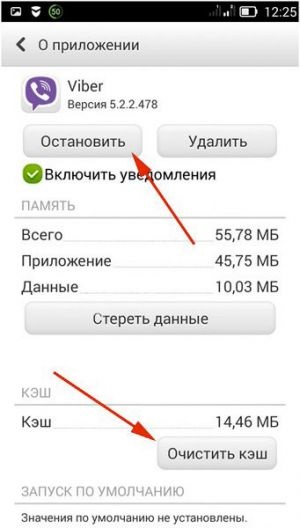
4. Vegye le a víruskereső programot. Ezután próbálkozzon újra. Bizonyos esetekben a víruskereső blokkolja az ügyfél munkáját.
A szélsőséges intézkedés ismét az alkalmazás újratelepítése lesz. Menj vissza a messenger menübe a Beállítások menüpont alatt, és kattints a "Törlés" gombra. Ezután töltse le és telepítse az ügyfelet az Android-on vagy az AppStore-on az Android Play Play piacon keresztül.
Néha előfordul a következő: hely hibakereső munka cég szerverek (fejlesztők új funkciók és képességek, valamint a hibaelhárítás és a hiba), és ennek megfelelően Viber átmenetileg elérhetetlenné válnak. Ebben az összefüggésben érdemes várni egy kicsit.
Problémák a következő frissítés után

A Weiber fejlesztői új verziókat kínálnak a felhasználóknak. Ajánlott rendszeresen frissíteni, hiszen a frissítések nemcsak új funkciókat hoznak, hanem megoldják a hibákat is. A frissítés automatikus üzemmódban történik.
A megoldás az összes rendszerfrissítés telepítése. Ezt követően tesztelnie kell a programot.
Alternatívaként Weiber újraépítése. Ezt a fentiekben leírta. Tekintettel arra, hogy a frissítések automatikusan jönnek, néhány esetben több újratelepítésre lesz szükség, amíg a hiba eltűnik.
Kapcsolat a hivatalos támogatási szolgáltatással
A probléma leírásának visszajelzési űrlapja orosz nyelven érhető el (meg kell adnia a szükséges mezőket).
Írja le részletesen a problémát, figyelmen kívül hagyva a Messenger legfrissebb verzióját, az operációs rendszer típusát és egyéb adatait.
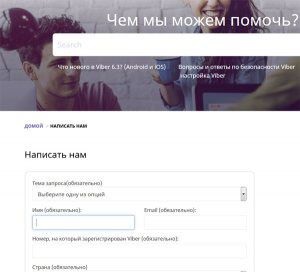
Értesítés küldése előtt győződjön meg róla, hogy az összes sor helyesen van kitöltve. Jellemzően a válasz gyorsan eljut az e-mailbe.